안드로이드 스마트폰의 잠금 화면을 빠르고 쉽게 변경할 수 있으며, 배경 이미지부터 시계 스타일과 폰트에 이르기까지, 스마트폰의 다양한 요소들을 변경할 수 있습니다. 거기에 표시되는 내용을 정확하게 변경할 수도 있으므로 개인 정보를 비공개로 유지할 수 있습니다. Android 14에서 잠금 화면을 맞춤설정하는 방법에 대해 알아보겠습니다.

잠금 화면 사용자 지정 메뉴를 여는 방법
1 단계 : 휴대전화를 열고 디스플레이를 길게 누릅니다. 화면 하단에 표시되는 잠금 화면 사용자 지정을 선택합니다.

2 단계 : 얼굴 인식을 통해 자동으로 잠금 해제되지 않으면 이제 휴대전화의 잠금을 해제해야 합니다.

3 단계 : 이제 커스터마이징 메뉴에서 자신을 찾을 수 있습니다.

잠금 화면의 배경 화면, 시계 스타일 등을 변경하는 방법
이제 사용자 지정 메뉴에 있으므로 이를 사용하여 잠금 화면을 변경하는 방법을 알아야 합니다.
시계 옵션부터 시작하겠습니다.
1 단계 : 메뉴에서 작은 버전의 잠금 화면을 왼쪽과 오른쪽으로 스와이프하여 시계 레이아웃을 바꿉니다.
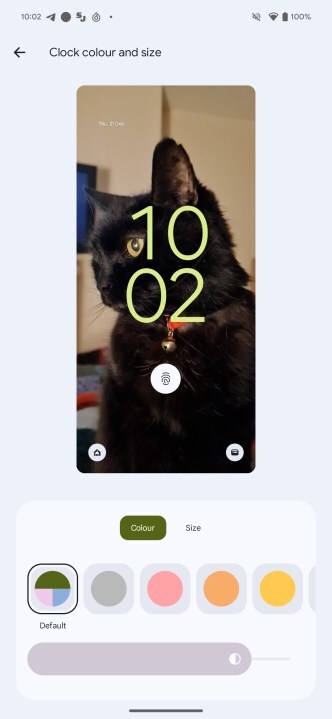
2 단계 : 시계 색상 및 크기를 선택하여 선택한 시계 문자판의 색상과 크기를 변경합니다. 크기는 시계를 왼쪽 상단 모서리에 배치하는 Small(작게) 또는 잠금 화면의 콘텐츠에 맞게 시계 크기를 변경하는 Dynamic(동적) 중에서만 선택할 수 있습니다.
3 단계 : 또한 기본 사용자 지정 메뉴에서 장치의 색상 테마와 일치하도록 시계 색상을 변경할 수 있습니다.
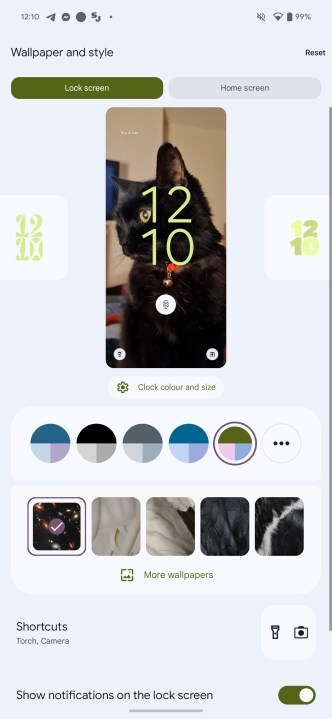
4 단계 : 그 아래에서 배경 화면을 선택할 수 있습니다. 추가 배경화면을 선택하여 더 많은 옵션을 찾습니다.
5 단계 : 이제 Shortcuts(바로 가기)를 선택하여 잠금 화면 하단 모서리에 있는 두 개의 앱 바로 가기를 변경할 수 있습니다. 왼쪽 바로 가기 및 오른쪽 바로 가기를 선택하고 두 영역 모두에서 원하는 앱 또는 기능을 선택합니다.

6단계 : 잠금 화면에 알림 표시는 잠금 화면에 알림을 표시하지 않으려면 선택을 취소해야 하는 상자입니다.

더 많은 잠금 화면 옵션을 변경하는 방법
기기 제어기를 표시할지 여부, 지금 재생 중 근처에 있는 노래를 식별할지 여부, 새로운 알림을 받을 때 화면이 깨어나는지 여부 등을 변경할 수 있습니다.
이러한 옵션에 액세스하려면 추가 잠금 화면 옵션을 선택합니다.

'취미 > Galaxy' 카테고리의 다른 글
| 안드로이드 오토 휴대전화 배경화면을 사용하도록 업데이트 (0) | 2023.12.31 |
|---|---|
| 삼성 갤럭시 One UI 6.1 배터리 보호 기능 추가 (0) | 2023.12.28 |
| 갤럭시 안드로이드14 - 무선 안드로이드 오토 오류 (0) | 2023.12.27 |
| 안드로이드 오토 11.0 업데이트 출시 (0) | 2023.12.22 |
| 삼성갤럭시 언팩 2024 이벤트 일정 공개(1월 18일 ) (0) | 2023.12.21 |